Reklama
Dobre, pripúšťam to - niekedy viackrát multitaskávam príliš málo a nie dostatočne efektívne. Mám asi sedem rôznych e-mailových účtov POP, do ktorých sa prihlasujem niekoľkokrát denne, aby som skontroloval e-mail. Jedným z dôvodov, prečo nepoužívam jedného e-mailového klienta pre všetky tieto účty, je to, že nechcem sťahovať všetky tieto e-maily do svojho notebooku. Ak ste ako ja, potrebujete jednoduchý spôsob, ako zistiť, kedy príde dôležitý e-mail. Najlepším riešením na získanie takéhoto upozornenia je POP Peeper.
Ako vás môže produkt POP Peeper zvýšiť produktivitou
Zamyslite sa nad všetkými e-mailovými účtami, ktoré máte. Pravdepodobne máte e-mailový účet s poskytovateľom internetových služieb, pravdepodobne však máte aj jeden alebo viac účtov Gmail, Yahoo, AOL alebo Hotmail. Niektorí ľudia majú 5 až 10 e-mailových účtov alebo viac a zostať na vrchole všetkých týchto účtov môže byť únavné a časovo náročné. To je miesto, kde POP Peeper môže uložiť deň.
POP Peeper je nenápadná bezplatná e-mailová notifikačná služba, ktorá beží na paneli úloh systému Windows a využíva iba veľmi malú pamäťovú stopu. V mnohých ohľadoch je to podobné vášmu štandardnému e-mailovému klientovi, môžete ho však nastaviť iba ako službu upozornení, kde iba kontroluje
všetko vašich e-mailových účtov a upozorní vás, kedy a kde príde e-mail.Nastavenie protokolu POP Peeper je veľmi rýchly a jednoduchý proces. Môžete ho nakonfigurovať tak, aby čítal e-maily z POP3, IMAP alebo jedného z mnohých podporovaných účtov webmailu. V tejto príručke sa zameriam na tri scenáre, ktoré používam veľa, POP3, prispôsobené účty POP3 Gmail a účet Yahoo Webmail.
Nastavenie POP3: Konfigurácia účtu POP3 pomocou protokolu POP Peeper
Nastavenie e-mailového účtu POP3 na serveri POP Peeper je len otázkou vyplnenia dvoch malých obrazoviek s informáciami a máte hotovo. Stačí vložiť základné informácie pre prichádzajúce a odchádzajúce poštové servery, ako napríklad nižšie, kde som si nastavil svoj účet POP3 na e-maily RealityUncovered.
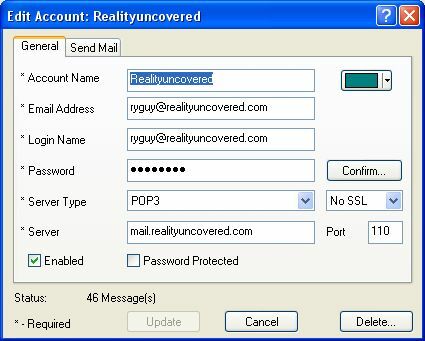
Je zrejmé, že budete potrebovať svoj server POP3, prihlasovacie meno a heslo, ako aj to, či je účet nastavený pomocou protokolu SSL alebo nie. Ak tieto odpovede nepoznáte, obráťte sa na správcu, ktorý vám nastavil e-mailový účet. Tiež si všimnete farebné pole napravo od nastavenia účtu - týmto sa farebne označia všetky správy pochádzajúce z tohto konkrétneho zdroja.
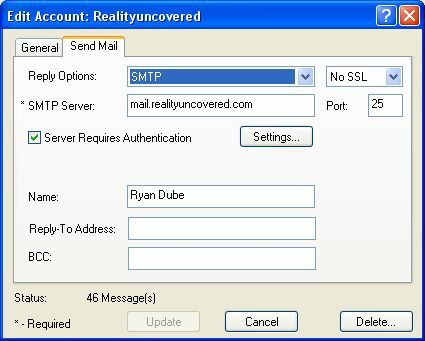
Nastavenie odchádzajúcich SMTP vám umožňuje odpovedať na e-maily z POP Peeper, ak chcete. HOwever, ak však chcete používať iba službu POP Peeper ako e-mailovú notifikačnú službu, nie je to naozaj potrebné. Ak si však neželáte otvárať e-mailového klienta alebo webový účet s cieľom odpovedať, môžete sem vložiť svoje odchádzajúce informácie o SMTP.
Gmail POP3: Konfigurácia účtu Gmail pomocou protokolu POP Peeper
Keď vám niekto poskytne prispôsobený účet Gmail pre organizáciu, pre ktorú pracujete, nefunguje to ako štandardný účet Gmail. Toto sú prispôsobené účty, ku ktorým máte prístup povolením nastavenia POP3 vo vašej poštovej schránke Gmail. Najprv sa prihláste do svojho účtu Gmail, kliknite na „Nastavenia“ a potom na „Preposielanie a POP / IMAP“. V tejto časti môžete povoliť prístup k vašej pošte prostredníctvom prístupu POP.
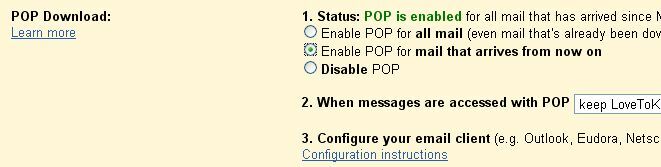
Keď povolíte POP v rámci svojho účtu Gmail, môžete si ho nastaviť v POP Peeper rovnako ako v prípade bežného účtu POP3.
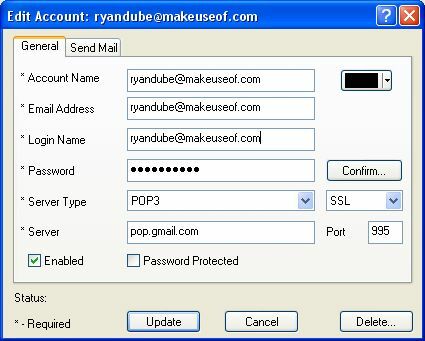
Pre Gmail je server prichádzajúcej pošty pop.gmail.com a odchádzajúci server smtp.gmail.com. Nezabudnite ako svoju prihlasovacie meno použiť celú e-mailovú adresu a je dobré ísť.
Účty Webmail zadarmo: Nastavenie služieb Yahoo, Hotmail, Gmail a ďalších pomocou protokolu POP Peeper
Ak máte bezplatný webový účet (alebo niekoľko) ako Yahoo, Hotmail a ďalšie, nastavenie prístupu k týmto účtom prostredníctvom protokolu POP Peeper nemôže byť jednoduchšie. Táto aplikácia podporuje prístup k dlhému zoznamu bezplatných e-mailových služieb online. Všetko, čo musíte urobiť, je vybrať službu, zadať podrobnosti o svojom účte a softvér sa okamžite integruje do vášho online účtu.
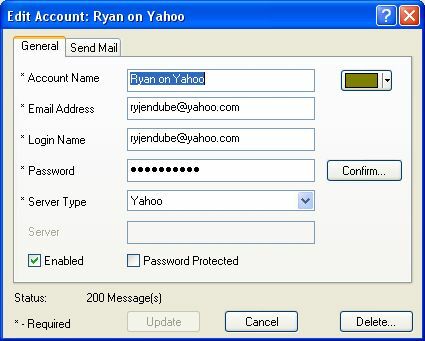
Znovu farebne označte zdroj a ste zlatí. Naozaj to nie je jednoduchšie ako toto.
Konfigurácia upozornení, prístupu k e-mailu a ďalších funkcií
Po nastavení protokolu POP Peeper na prieskum svojho dlhého zoznamu e-mailových účtov je už len potrebné nastaviť aplikáciu tak, aby sa správala tak, ako chcete. Existuje mnoho funkcií, ktoré môžete vyladiť, ale najdôležitejšie položky, ktoré chcete nakonfigurovať, ak chcete aby aplikácia fungovala čo najúčinnejšie, sú nastavenia úložiska, interval výziev a upozornenie možnosti.
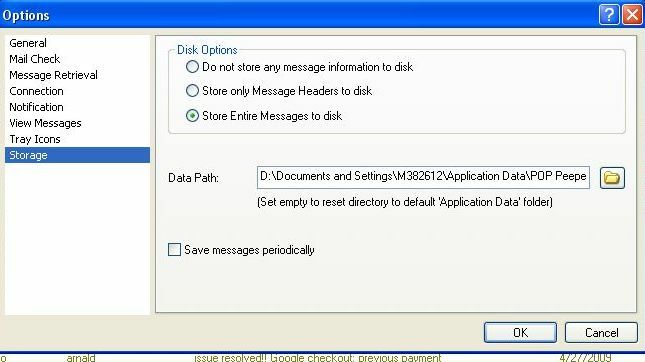
Aplikáciu môžete nakonfigurovať tak, aby stiahla iba hlavičky správ a neuložila správu na disk. Toto je najlepšia voľba, ak chcete iba upozornenie a radšej by ste aplikáciu nepoužívali ako svojho poštového klienta.
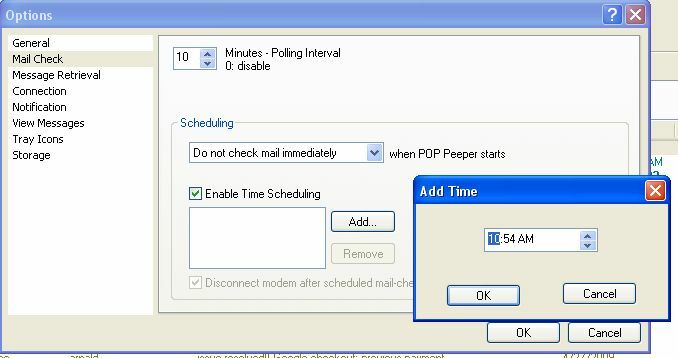
Ďalej nastavte, ako často chcete, aby aplikácia chodila mimo internet, a oslovte všetky svoje e-mailové účty. Ďalšou možnosťou je, že môžete povoliť časové plánovanie, čo znamená, že môžete nastaviť aplikáciu tak, aby chodila von a účtovala svojim účtom iba v určitý čas počas dňa. Skontrolujte svoj e-mail iba v čase obeda? Nastavte si POP Peeper, aby v tom čase chodil von a stiahol všetky vaše e-maily.
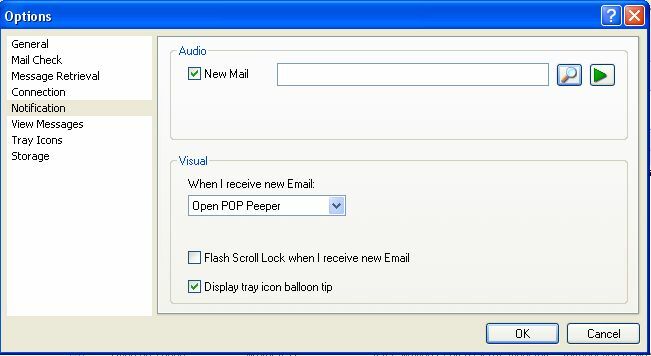
Mojou obľúbenou funkciou POP Peeper je možnosť nakonfigurovať, ako vás upozorní, keď budete mať nové e-maily. Môžete si nechať prehrať zvukový súbor, rozblikať svetlo Scroll Lock, vyskočiť balón z ikony panela a automaticky otvoriť aplikáciu. Nastavujete úroveň upozornení, ktoré sa vám počas práce nepokladajú za nepríjemné.
Vaše e-mailové kontrolné stredisko
Používanie protokolu POP Peeper je celkom v pohode, keď máte všetky svoje účty nastavené z celého webu. Toto je najlepší spôsob, ako skonsolidovať tie desiatky e-mailových účtov, ktoré neustále zabudnete skontrolovať. Už vám už nikdy viac nezmeškáte žiadny e-mail.
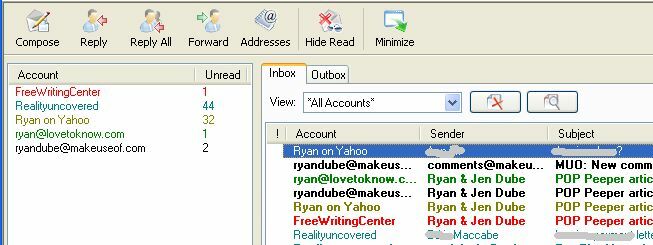
Úžasné na tomto „kontrolnom centre“ pre všetky vaše e-mailové účty je to, že si môžete všetky zobraziť svoje e-maily na jednom mieste, farbené podľa účtu, alebo si môžete vybrať konkrétny účet, na ktorý sa chcete zamerať ďalej. Táto možnosť je na vás. Ak ju však použijete, POP Peeper vás uistí, že ste si okamžite vedomí okamihu, keď vám niekto pošle ďalší e-mail na tento temný e-mailový účet, ktorý už nikdy viac nepoužívate. Teraz môžete všetko sledovať na jednom praktickom mieste.
Máte vlastné metódy správy mnohých e-mailových účtov? Podeľte sa o svoje techniky v sekcii komentárov nižšie.
Ryan má titul bakalára v odbore elektrotechnika. Pracoval 13 rokov v automatizačnom inžinierstve, 5 rokov v IT a teraz je aplikačným inžinierom. Bývalý šéfredaktor MakeUseOf, vystúpil na národných konferenciách o vizualizácii údajov a vystupoval v celoštátnych televíziách a rozhlase.

